Thật khó để tìm thấy một người hiện đại chưa từng nghe qua loạt phim hoạt hình nổi tiếng "The Simpsons" và chưa từng xem. Trong số những người hâm mộ phim hoạt hình, bạn có thể tìm thấy nhiều người muốn vẽ các nhân vật yêu thích của họ, cảm thấy giống như một đồng tác giả của phim hoạt hình và đánh giá cao khả năng nghệ thuật của họ. Vẽ các nhân vật của Simpsons thật dễ dàng - và bạn sẽ sớm thấy nó. Trong bài viết này, chúng tôi sẽ cho bạn biết cách vẽ Homer Simpson và Bart Simpson.
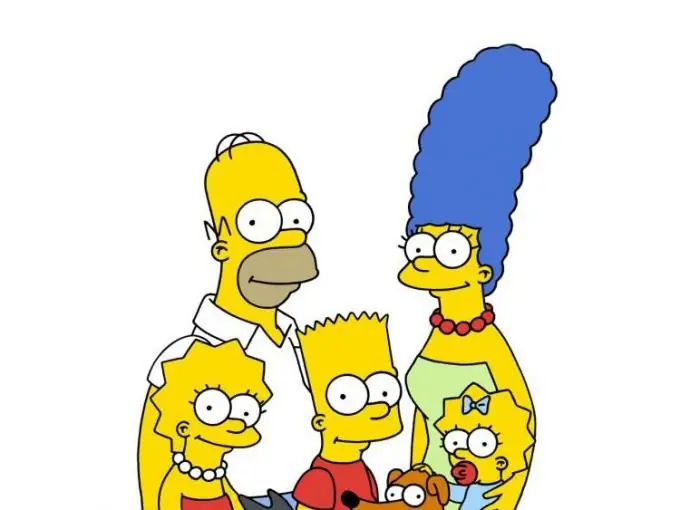
Nó là cần thiết
Chương trình Adobe Illustrator
Hướng dẫn
Bước 1
Để vẽ, bạn cần cài đặt chương trình đồ họa vector - Adobe Illustrator.
Bước 2
Khi vẽ Homer Simpson, hãy bắt đầu với một phác thảo. Với Pen Tool, vẽ một đường viền 1 pixel của hình dạng Homer. Để hình gần giống với bản gốc, bạn có thể phác thảo từ hình ảnh nhân vật đã tạo sẵn trên Internet.
Bước 3
Sau khi đường dẫn được đóng lại, tạo một lớp mới và sơn các chi tiết bên trong của hình dạng - tóc, miệng, mũi và mắt to.
Bước 4
Trên một layer mới riêng biệt, vẽ quần áo - quần và áo sơ mi.
Bước 5
Đầu tiên phác thảo các đường cơ bản của các yếu tố bên trong bằng công cụ pen, sau đó điều chỉnh các đường và hình dạng của chúng bằng cách sử dụng chức năng Convert Ancor Point, hoàn thiện nó.
Bước 6
Tạo một lớp mới và bắt đầu tô hình dạng. Bên trong đường viền, sơn các khu vực mong muốn bằng màu sắc thích hợp - da có màu vàng đậm, lông màu be, quần màu xanh lam, ủng màu đen, để mắt và áo sơ mi màu trắng.
Bước 7
Công việc chính của việc vẽ Homer đã kết thúc - bây giờ hãy vẽ Bart Simpson. Vẽ tất cả các hình dạng và đường viền của thân anh ấy bằng Pen Tool và điều chỉnh các nút nếu cần.
Bước 8
Sau khi đóng tất cả các đường viền, tô tất cả các khu vực với màu sắc thích hợp - da và tóc màu vàng, áo phông màu đỏ, quần đùi màu xanh lam.
Bước 9
Bây giờ nó vẫn còn để hoàn thiện cả hai hình ảnh - để làm mịn những bất thường của các đường viền và chỉnh sửa nét vẽ. Mở Đối tượng và chọn Mở rộng. Chọn hộp bên cạnh Stroke.
Bước 10
Sử dụng các chức năng Direct Selection Tool và Convert Ancor Point để điều chỉnh nét vẽ mà bạn vừa chọn. Làm cho đường viền của các hình dạng mịn và gọn gàng nhất có thể.
Bước 11
Theo nguyên tắc tương tự, bạn có thể vẽ phần còn lại của các anh hùng trong phim hoạt hình nổi tiếng.






